如何在家自学安装电脑系统
有用户咨询小编怎么样学习安装电脑系统,小编也跟大家一样,一开始对装电脑系统是一头雾水的,后来自己先从虚拟机实验开始,渐渐了解了一些安装电脑的过程。安装电脑系统的方法非常多,有解压安装、在线安装、光盘安装、U盘安装四种方法,其中硬盘安装是学习安装电脑系统首先需要掌握的,下面系统城小编跟大家分享一些教程,让大家自己学习安装电脑系统。
安装电脑系统须知:
1、大体上有硬盘解压安装、在线安装、光盘安装和U盘安装四种方法。
2、如果系统可以正常使用,那么可以解压安装和在线安装,同时也可以光盘和U盘安装,如果系统损坏了,就需要用U盘安装。
3、现在电脑主板有两种,老旧的legacy主板和新型的uefi主板,legacy可以装任何系统,uefi必须是64位系统,需要uefi U盘安装。
4、如果是uefi机型要改装win7,有两种方法,一种是直接uefi下装win7 64位,另一种是改BIOS和硬盘分区表重装win7系统。
5、本文先介绍从硬盘解压安装的方法,其他的安装方法在相关教程下提供,自行学习,如果要在实体机上安装,必须备份电脑的重要数据,避免安装失误导致数据丢失。
一、安装准备
1、备份C盘和桌面重要文件
2、系统下载:雨林木风ghost win7 64位旗舰优化版V2018.04
3、安装工具下载:一键GHOST (OneKey GHOST)V13.9
4、解压工具:WinRAR或好压等解压软件
二、安装电脑系统 硬盘安装方法
1、以安装win7为例,下载系统iso镜像到本地,不要放桌面或C盘,右键使用WinRAR等工具解压出来;
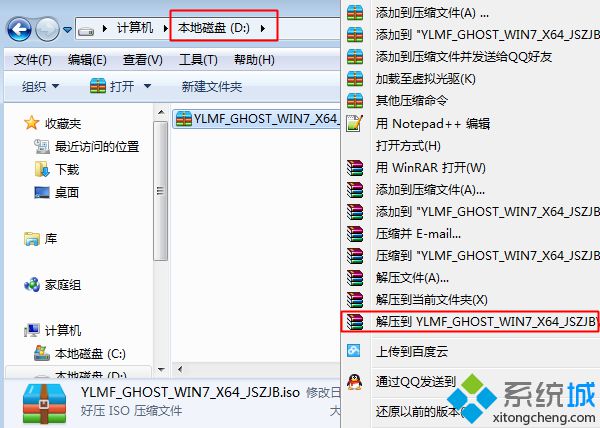
2、将win7.gho文件和Onekey ghost工具放到同一目录,比如D盘,不要放C盘或桌面;
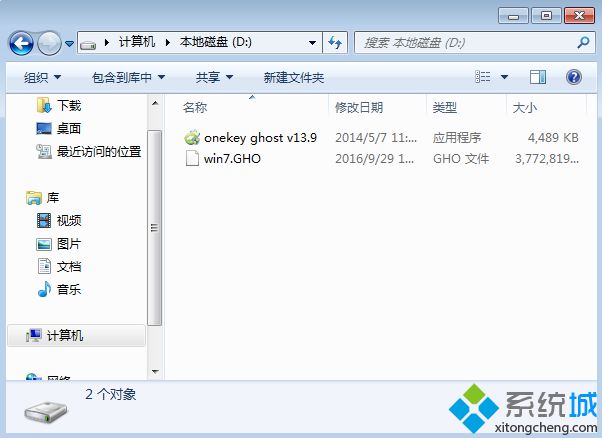
3、双击打开Onekey ghost安装工具,选择“还原分区”,GHO WIM ISO映像路径选择win7.gho文件,选择安装位置,比如C盘,或者根据磁盘容量判断要安装系统的磁盘,点击确定
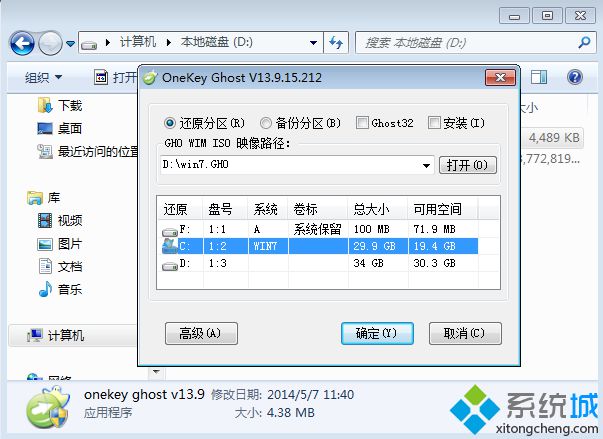
4、弹出提示框,确认没有重要数据之后,点击是,立即重启进行计算机还原,也就是安装系统过程;
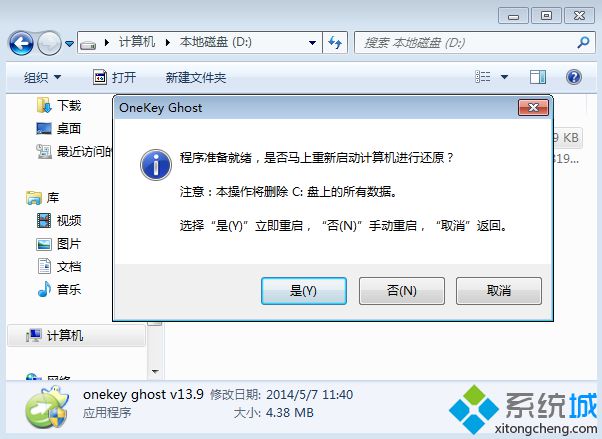
5、这时候电脑重启,开机启动项多出Onekey Ghost,默认自动选择Onekey Ghost进入安装过程;
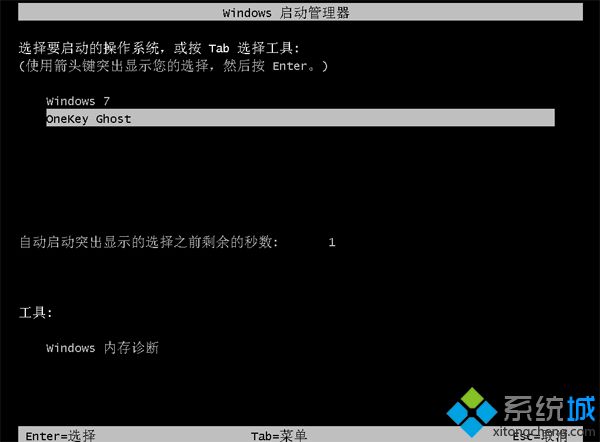
6、启动进入到这个界面,执行安装系统win7到C盘的操作,等待进度条完成;
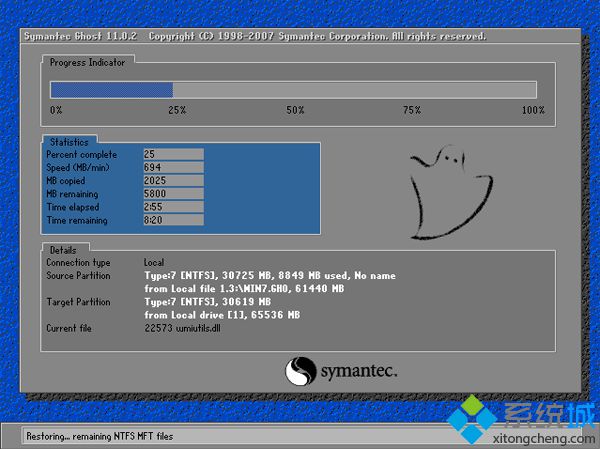
7、操作完成后,电脑自动重启,继续执行win7系统驱动安装、系统配置和激活过程;
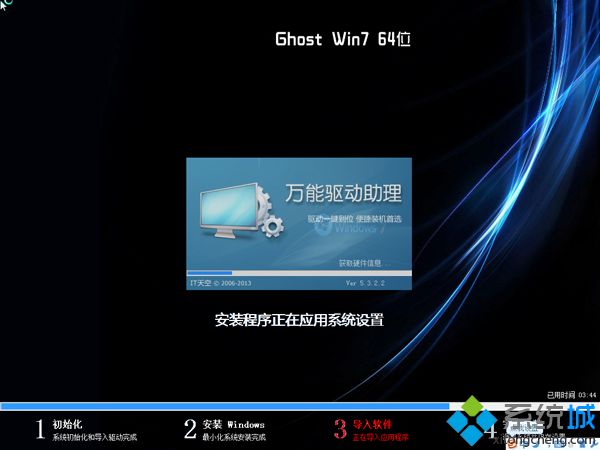
8、安装过程会有2次的重启过程,最后重启进入全新系统桌面后,win7系统就安装好了。

以上就是电脑系统安装方法,由于安装方法非常多,这边介绍硬盘安装方法,其他的方法在文章中提供,大家自行学习。
相关阅读
win7系统排行
热门教程
软件合集